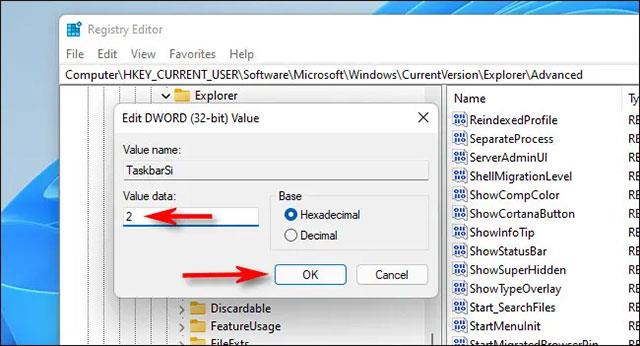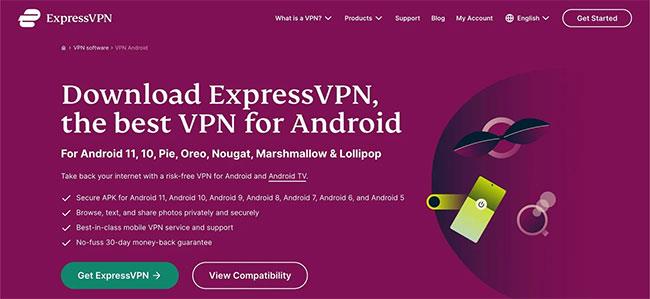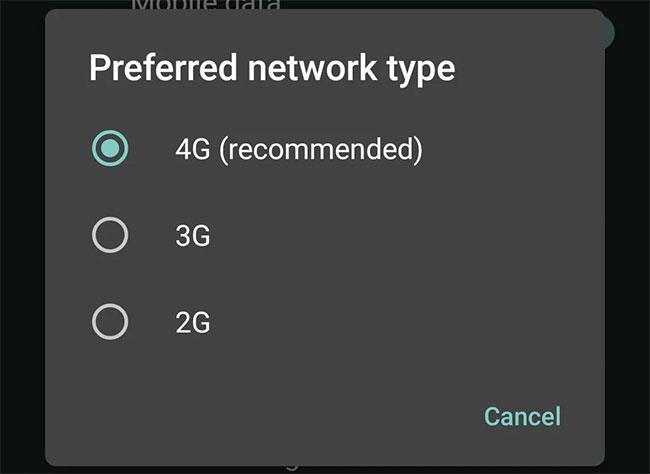Δεδομένου ότι τα smartphone είναι ο κύριος τρόπος σύνδεσης των περισσότερων ανθρώπων στο Διαδίκτυο , η απόκτηση των ταχύτερων δυνατών ταχυτήτων Διαδικτύου σε κινητές συσκευές είναι πιο σημαντική από ποτέ.
Αλλά αυτό δεν συμβαίνει πάντα. Υπάρχουν πολλά προβλήματα που μπορούν να επιβραδύνουν την ταχύτητα του WiFi στο τηλέφωνό σας. Ας δούμε τους κύριους λόγους για τους οποίους η σύνδεση του τηλεφώνου σας στο Διαδίκτυο είναι πολύ αργή και πώς μπορείτε να αυξήσετε την ταχύτητα του WiFi σας.
1. Η θέση του δρομολογητή δεν είναι κατάλληλη
Ένας από τους κύριους λόγους για τους οποίους το WiFi του τηλεφώνου σας είναι αργό είναι επειδή έχετε τοποθετήσει το ρούτερ σε λάθος μέρος.
Ανάλογα με τις προδιαγραφές και το σχεδιασμό του δρομολογητή, το σήμα μπορεί να έχει εμβέλεια έως και εκατό μέτρα. Αλλά όσο πιο μακριά πηγαίνετε, τόσο πιο αργή γίνεται η ταχύτητα του WiFi. Τα σήματα WiFi μπορούν να αποκλειστούν από μεγάλα φυσικά αντικείμενα όπως τοίχους, δάπεδα και πόρτες.
Έτσι, αν βρίσκεστε πολύ μακριά από το ρούτερ - όπως στο πιο απομακρυσμένο υπνοδωμάτιο του σπιτιού ή ακόμα και έξω - οι ταχύτητες που παίρνετε μπορεί να είναι πολύ πιο αργές από τις αναμενόμενες.
Υπάρχει ένας γρήγορος τρόπος να το ελέγξετε. Το εικονίδιο WiFi στη γραμμή κατάστασης του τηλεφώνου σας σάς δίνει μια κατά προσέγγιση ένδειξη της ισχύος του σήματος.

Εικονίδιο σήματος WiFi
Όταν το σύμβολο είναι γεμάτο, θα έχετε ένα ισχυρό σήμα. Αυτό υποδηλώνει ότι η αργή ταχύτητα Internet που αντιμετωπίζετε έχει μια άλλη αιτία.
Όταν αυτό το εικονίδιο είναι κενό ή έχει μόνο λίγες γραμμές, σημαίνει ότι το σήμα σας είναι αδύναμο. Άλλες συσκευές WiFi, όπως φορητοί υπολογιστές, θα επηρεαστούν επίσης σε αυτές τις μεγάλες αποστάσεις. Καθώς πλησιάζετε στο δρομολογητή, η ισχύς του σήματος - και η ταχύτητα του Διαδικτύου - θα βελτιώνονται.
Εάν το ασθενές σήμα βελτιώνεται καθώς πλησιάζετε πιο κοντά στο δρομολογητή, αυτό σημαίνει ότι η τοποθέτηση του δρομολογητή σας είναι προβληματική. Πειραματιστείτε με διαφορετικές τοποθεσίες δρομολογητή για να δείτε εάν μπορείτε να έχετε καλύτερη κάλυψη WiFi σε όλο το σπίτι σας.
Εάν οι ταχύτητες σας δεν βελτιώνονται καθώς πλησιάζετε πιο κοντά στο δρομολογητή ή εάν το WiFi είναι αργό στο τηλέφωνό σας αλλά όχι σε άλλες συσκευές, ενδέχεται να έχετε άλλα προβλήματα που χρειάζονται επιδιόρθωση.
2. Το WiFi έχει συμφόρηση
Ανάλυση WiFi
Ένα άλλο πρόβλημα του δρομολογητή που προκαλεί αργή σύνδεση του τηλεφώνου σας στο Διαδίκτυο οφείλεται σε συμφόρηση. Οι δρομολογητές εκπέμπουν σήματα σε ένα συγκεκριμένο κανάλι, αλλά αν οι γείτονές σας ρυθμίσουν τους δρομολογητές τους στο ίδιο κανάλι, μπορεί να προκληθεί συμφόρηση και να μειωθεί η απόδοση για όλους.
Αυτό μπορεί να είναι ένα κοινό πρόβλημα, ειδικά σε συγκροτήματα διαμερισμάτων, όπου υπάρχουν πολλοί δρομολογητές στριμωγμένοι σε μια σχετικά μικρή περιοχή.
Για να το διορθώσετε, πρέπει να χρησιμοποιήσετε λογισμικό που μπορεί να σας βοηθήσει να βρείτε το καλύτερο κανάλι για το δρομολογητή σας. Το άρθρο προτείνει την εφαρμογή WiFi Analyzer στο Android. Είναι πιο δύσκολο να το κάνετε στο iPhone, αλλά το AirPort Utility για iOS εξακολουθεί να λειτουργεί. Και οι δύο εφαρμογές είναι δωρεάν.
3. Παρεμβολές WiFi
Το WiFi είναι επίσης ευαίσθητο σε παρεμβολές από άλλες συσκευές στο σπίτι. Συσκευές όπως φούρνοι μικροκυμάτων, ασύρματα κουδούνια πόρτας και ασύρματα τηλέφωνα μπορεί να επηρεάσουν το σήμα από τους δρομολογητές που λειτουργούν στη ζώνη των 2,4 GHz.
Οι περισσότεροι σύγχρονοι δρομολογητές μπορούν να λειτουργήσουν και στις ζώνες 2,4 GHz και 5 GHz. Θα υπάρξουν πολύ λιγότερες παρεμβολές αργότερα. Εάν έχετε πρόσφατα αγοράσει έναν δρομολογητή που υποστηρίζει αυτήν τη δυνατότητα, μπορείτε να βουτήξετε στις ρυθμίσεις του δρομολογητή για να ενεργοποιήσετε τη μετάδοση στα 5 GHz.
Ωστόσο, προτού το κάνετε αυτό, πρέπει να βεβαιωθείτε ότι όλες οι συνδεδεμένες συσκευές σας υποστηρίζουν τη ζώνη των 5 GHz, διαφορετικά δεν θα μπορούν πλέον να συνδεθούν. Πολλοί σύγχρονοι δρομολογητές είναι διπλής ζώνης, που σημαίνει ότι μπορούν να εκπέμπουν και στις δύο μπάντες ταυτόχρονα.
Εάν χρησιμοποιείτε 2,4 GHz, βεβαιωθείτε ότι δεν έ��ετε άλλες συσκευές κοντά στο δρομολογητή που θα μπορούσαν να προκαλέσουν παρεμβολές. Και προετοιμαστείτε για πιθανές διακοπές εάν κάνετε streaming Netflix ενώ στέκεστε στην κουζίνα και φτιάχνετε ποπ κορν για φούρνο μικροκυμάτων.
4. Είστε συνδεδεμένοι σε ένα αργό δίκτυο

Είστε συνδεδεμένοι σε αργό δίκτυο;
Ένας από τους πιο προφανείς λόγους για τους οποίους το WiFi του τηλεφώνου σας είναι αργό είναι επειδή είστε συνδεδεμένοι σε ένα αργό δίκτυο.
Στο σπίτι, η ταχύτητά σας θα υποφέρει όταν άλλες εφαρμογές και συσκευές καταναλώνουν εύρος ζώνης. Η ροή ταινιών, η λήψη βιντεοπαιχνιδιών ή η εγκατάσταση ενημερώσεων λειτουργικού συστήματος θα επιβραδύνουν τη συνολική σας χρήση του Διαδικτύου.
Στο δημόσιο WiFi, οι ταχύτητες που λαμβάνετε μπορεί να ποικίλλουν πολύ και δεν μπορείτε να περιμένετε να λάβετε εξαιρετικά γρήγορη εξυπηρέτηση από κάτι για το οποίο δεν πληρώσατε.
Υπάρχουν πολλά δημόσια σημεία πρόσβασης WiFi και το τηλέφωνό σας μπορεί να συνδεθεί τυχαία σε ένα από αυτά. Το δίκτυο μάλιστα θα συνδεθεί αυτόματα μόλις μετακινηθείτε σε πιο κοντινή ή καλύτερη εμβέλεια. Αυτό σημαίνει ότι ενώ το αγαπημένο σας καφενείο μπορεί να έχει εξαιρετικό WiFi, δεν υπάρχει καμία εγγύηση ότι θα είστε όντως συνδεδεμένοι σε αυτό όλη την ώρα.
Ένας καλός τρόπος για να λύσετε αυτό το πρόβλημα είναι να δώσετε προτεραιότητα στα δίκτυα WiFi σε Android ή iPhone. Αυτό αναγκάζει τη συσκευή σας να συνδέεται πάντα σε ένα από τα δίκτυα που έχετε επιλέξει όποτε βρίσκεστε εντός εμβέλειας και να χρησιμοποιεί μόνο άλλα δωρεάν hotspot ως έσχατη λύση.
5. Χρησιμοποιείτε αργό VPN
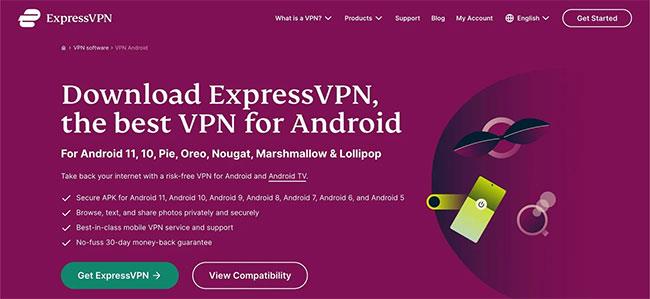
Επιλέξτε ένα αξιόπιστο VPN επί πληρωμή
Αν αναρωτιέστε γιατί το Διαδίκτυο στο τηλέφωνό σας είναι ξαφνικά αργό, μπορεί να οφείλεται στο ότι κάνατε μια αλλαγή στο τηλέφωνό σας. Ένας λόγος για αυτό θα μπορούσε να είναι ότι αρχίσατε να χρησιμοποιείτε ένα VPN , το οποίο σας προσφέρει καλύτερη ασφάλεια και ιδιωτικότητα στο διαδίκτυο.
Γνωρίζατε όμως ότι η επιλογή του VPN μπορεί να επηρεάσει σημαντικά την ταχύτητα του Διαδικτύου σας; Οι δωρεάν εφαρμογές VPN είναι διαβόητες για την παροχή τρομερής απόδοσης. Εάν χρησιμοποιείτε VPN και η ταχύτητα διαδικτύου σας είναι αργή, δοκιμάστε να απενεργοποιήσετε προσωρινά το VPN για να δείτε εάν αυτό βελτιώνει την εμπειρία σας.
Οι περισσότεροι από τους ταχύτερους παρόχους VPN διαθέτουν εφαρμογές για iPhone και Android και προσφέρουν δωρεάν δοκιμές, ώστε να μπορείτε να τις δοκιμάσετε. Αυτές οι υπηρεσίες θα σας προσφέρουν πολύ καλύτερες ταχύτητες από ό,τι θα λάβατε από μια δωρεάν εναλλακτική, μαζί με βελτιωμένα οφέλη ασφάλειας και απορρήτου.
6. Κακή κάλυψη κινητής τηλεφωνίας
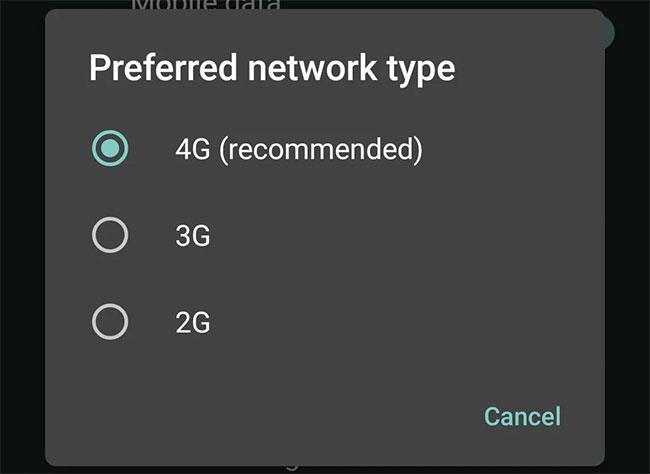
Η κακή κάλυψη κινητής τηλεφωνίας μπορεί να σημαίνει ότι η σύνδεση του τηλεφώνου σας στο Διαδίκτυο είναι αργή
Το αργό internet στο τηλέφωνό σας δεν οφείλεται μόνο στο αργό WiFi. Όταν μεταβαίνετε σε δεδομένα κινητής τηλεφωνίας, θα πρέπει να περιμένετε ότι η σύνδεσή σας θα είναι πιο γρήγορη. Αυτό όμως δεν είναι πάντα αλήθεια.
Υπάρχουν πολλά πράγματα που μπορούν να επηρεάσουν το σήμα του τηλεφώνου σας. Θα το δείτε συχνά σε μέρη με πολύ κόσμο, όπως σε μια αθλητική εκδήλωση ή συναυλία. Όταν δεκάδες χιλιάδες άνθρωποι προσπαθούν να συνδεθούν στον ίδιο πύργο κυψέλης κάθε φορά, η απόδοση θα υποφέρει.
Και υπάρχουν και άλλοι πιθανοί παράγοντες. Η απόστασή σας από τον πλησιέστερο πύργο, είτε βρίσκεστε σε εσωτερικό είτε σε εξωτερικό χώρο, ακόμα και ο καιρός μπορεί όλα να επηρεάσουν.
Επομένως, μπορεί να έχετε τηλέφωνο 5G , αλλά η κάλυψη 5G είναι πολύ κακή για να μπορέσετε να επωφεληθείτε από αυτήν. Ορισμένα προβλήματα μπορεί να προκαλέσουν πιο αργές συνδέσεις 3G στα τηλέφωνα 4G. Άλλες αιτίες μπορεί ακόμη και να σας κάνουν να χάσετε εντελώς τη σύνδεσή σας στο Διαδίκτυο.
Επιπλέον, οι μικρότερες εταιρείες κινητής τηλεφωνίας μπορεί να έχουν πιο περιορισμένο εύρος ζώνης, που σημαίνει ότι μπορεί να μην έχετε ποτέ κορυφαίες ταχύτητες σε αυτά τα δίκτυα. Επικοινωνήστε με τον πάροχο υπηρεσιών σας εάν αντιμετωπίζετε προβλήματα. Εάν δεν υπάρχει λύση, ίσως είναι καιρός να αλλάξετε σε καλύτερο πάροχο.
7. Το ίδιο το τηλέφωνό σας είναι αργό
Τέλος, το αργό internet μέσω τηλεφώνου θα μπορούσε απλώς να είναι ένα σημάδι ενός αργού τηλεφώνου. Η σύνδεσή σας WiFi μπορεί να είναι εξαιρετική, η κάλυψη δεδομένων κινητής τηλεφωνίας είναι τέλεια και είστε σε ένα γρήγορο δίκτυο, αλλά ίσως το τηλέφωνό σας να μην μπορεί να συμβαδίσει με αυτό που ζητάτε.
Οι απαιτήσεις σε πόρους των εφαρμογών και των ιστοσελίδων συνεχώς αυξάνονται. Έτσι, ακόμα κι αν η πραγματική σας ταχύτητα Διαδικτύου είναι καλή, μπορεί να εξακολουθεί να φαίνεται αργή. Για παράδειγμα, το υλικό του τηλεφώνου σας μπορεί να χρειάζεται χρόνο για να εμφανίσει μια ιστοσελίδα ή να δυσκολεύεται να επεξεργαστεί τα γραφικά ενός διαδικτυακού παιχνιδιού.
Μπορεί να το δείτε σε παλαιότερα τηλέφωνα και ειδικά σε τηλέφωνα Android χαμηλής ποιότητας. Αλλά ακόμα κι αν διαθέτετε μια τελευταίας τεχνολογίας, ενημερωμένη συσκευή, η επιλογή των εφαρμογών σας μπορεί να έχει αρνητικό αντίκτυπο. Πάρα πολλές εφαρμογές που έχουν ληφθεί και συγχρονιστεί στο παρασκήνιο μπορεί να καταναλώσουν πολύ διαθέσιμο εύρος ζώνης.
Οι παλιές ή κακογραμμένες εφαρμογές μπορεί να κάνουν το τηλέφωνό σας να λειτουργεί αργά. Φροντίστε να ενημερώσετε τις εφαρμογές, να απεγκαταστήσετε εφαρμογές που δεν χρησιμοποιείτε και να παρακολουθείτε τις εφαρμογές που επιτρέπεται να εκτελούνται στο παρασκήνιο.
Ίσως είναι ακόμη καιρός να σκεφτείτε αν θα αγοράσετε ένα νέο smartphone.
Όπως μπορείτε να δείτε, υπάρχουν πολλοί λόγοι για τους οποίους το Internet στο τηλέφωνό σας είναι αργό. Ευτυχώς, τα περισσότερα από αυτά διορθώνονται εύκολα. Συνήθως προκαλείται από πρόβλημα με το υλικό, επομένως μπορεί να χρειαστεί να κάνετε τροποποιήσεις στο δρομολογητή για να επιλύσετε το πρόβλημα για τις άλλες συσκευές σας.